WWW服务器 的配置与连接
实验一 WWW服务器的安装、配置与测试-精
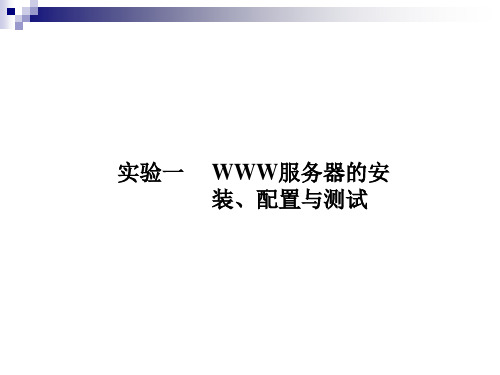
8)测试
上述设置后,我们的网站就可以启动了,在站点上点击右键 选择启动,然后在浏览器里输入刚才指向的网址,就可以浏 览你自己制作的网页了。 9)注意 要建立自己的.html网页,网页内是个人的班级+学号+姓名 新建及命名自己WEB网站,要保证与别人的网站不相同 访问WEB服务器时,是输入本地主机的IP地址
3)要想网站顺利运行还得配置IIS,在命名后的站点上点击 鼠标右键选择属性。
4)可以设置网站的描述,指定的IP地址,连接超时的时间。 设置日志文件目录,不建议使用默认路径。
5)在主目录中定义网页内容的来源,本地路径可以根据需 要设置,一般从安全性角度上考虑不要设置在系统分区, 可以在另外的分区重新建立一个路径。
实验一
WWW服务器的安 装、配置与测试
实验目的:
(1)了解WWW的基本概念 (2)熟悉HTTP协议 (3)掌握常见WEB服务器的构建方法
实验任务:
(1)安装与配置IIS (2)个人网站的建立与发布
实验设备:
PC机多台,并已连成局域网,计算机已安 装WIN XP操作系统。
了解WWW基本概念
WWW是英文World Wide Web的缩写,中文 译为“万维网”或“全球信息网”,是一种分布式 的信息资源网络。 WWW服务的基础是WEB页面,每个服务站点 都包含了若干个相互关联的页面,每个WEB页可展 示文本、图形图像、声音和动画等多媒体信息,又 可以包含超链接,这样的文本称为超文本,这样的 多媒体称为超媒体。
思考题: (1)简述www基本概念? (2)简述HTTP工作过程? (3) 在建立WEB网站中,为什么要经常看日志文件且要以 每小时来建立?日志文件为什么不建议使用默认路径?
(4)为什么新建的网站通过浏览器访问时,为什么经常出现 访问不了?有时候能显示文件而不能显示文件内容?
WWW服务器配置
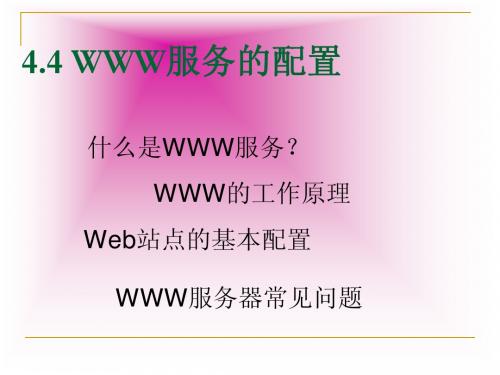
Web访问权限是 Web用户访问站 点中的主目录、 虚拟目录、文件 夹或文件的权限
Web访问权限与NTFS权限的设置
在IIS管理器中设置NTFS权限 NTFS权限只影响那些已经被允 许或被拒绝访问站点和应用程 序内容的账户。Web访问权限 则影响所有访问站点或应用程 序的用户。 如果文件夹或文件的Web权限 和NTFS 权限不同,则将使用 这两种设置中限制条件较严格 的设置。
使用不同的主机头搭建多个站点
Web站点的安全性
身份验证和访问控制
默认情况下,新建的Web 站点都是允许匿名访问的, 即任何用户都可以访问。 但有时为了安全,客户必 须输入一个账号和一个密 码,进行身份验证后才可
以访问Web站点。
通过IP地址和域名限制用户连接
Web访问权限与NTFS权限的设置
日志的启用与配置
启用与配置日志记录 :
WWW服务器常见问题
1.父路径没启动导致web站点访问报…主目录…配置…选项…启动父路 径打钩。 2.由于80端口被占用,或者两个站点绑定了相同域名,导致WWW服 务器启动不了。 解决方法:使用netstat –ano去查看80端口被占用的程序,将其停止 在启用站点;查找出IIS中绑定相同域名的站点,web站点…属性…高 级…修改下相同的主机头…启动站点。
使用IIS搭建Web站点
安装Web服务组件
Web站点的基本配置
1.网站标识过程:
Web站点的基本配置
.主目录 :
Web站点的基本配置
3. 文档 :
配置ASP动态网站
虚拟目录
实际目录: Web网站中的网页及其相关文件可以全部存 储在网站的主目录下,也可以在主目录下建立多个子文 件夹,然后按网站不同栏目或不同网页文件类型,分别 存放到各个子文件中。 然而随着网站内容的不断丰富,主目录所在分区的空间 可能会不足。
第八章www服务器的配置与管理

1
WWW的基本概念 IIS概述 安装WWW服务器 配置与管理WWW服务器
2
一.WWW 的基本概念
World Wide Web,也称Web 、 WWW 、万维网,是 Internet 上集文本、声音、动画等多种媒体信息于一 身的信息服务系统, WWW中的信息资源主要由一篇篇 的网页为基本元素构成,所有网页采用超文本标记语 言(HTML)来编写,HTML对Web页的内容、格式及Web 页中的超链接进行描述。
6
* FTP服务:通过该服务可以建立FTP站点,为用 户提供文件上传及下载的功能。 * NNTP服务:即新闻组传输服务,通过该服务, 可以创建新闻组。 * SMTP服务:即简单邮件传输服务,通过它,可 以为用户提供发送邮件的功能。
7
三.安装WWW服务器(即安装IIS) IIS 安装要求
8
IIS 安装方法
开始/控制面板/添加或删除程序/添加 删除Windows 组件/应用程序服务/详细信 息/Internet 信息服务(IIS)复选框/详 细信息/万维网服务/确定
9
四.配置与管理 WWW 服务器
服务器端的配置 开始/程序/管理工具/ Internet信息服务管理 器/ 详细信息/ Internet 信息服务(IIS)管理 器/展开网站/右击网站/新建虚拟目录 客户端的配置 只需客户端与服务器端在同一网断。 注:无须配置DNS
10
课堂练习: 安装并配置WWW服务器,创建Web站点, 使客户机可以浏览Sina主页 Nhomakorabea11
12
3
www的服务过程
启动web客户程序,即浏览器,输入客户想 查看的web页的地址,客户程序与该地址的服 务器连通,并告诉服务器需要哪一页,服务器 将该页面发送给客户程序,客户程序显示该页 面内容,这时客户就可以浏览该页面了。
4.8 WWW服务器配置与管理

图 8-1 组件安装向导对话框
8
系统自动安装组件,完成安装后,系统在 “开始” /“ 程序” /“ 管理工具”程序组中会添加
一 项 “ Internet 服 务 管 理 器 ” , 此 时 服 务 器 的
WWW、FTP等服务会自动启动。
9
三、配置管理Windows2000 WWW服务器
选择“开始”/“程序”/“管理工 具”/“Internet服务管理器”,打开“Internet信
4.8 WWW服务器配置与管理
1
本节学习目标
本节主要讲解WWW服务器的配置与管理。通 过本节学习,应掌握以下知识:
WWW服务的基本概念和工作原理; 安装WWW服务器; 配置与管理WWW服务器;
2
一、 WWW服务的基本概念
World Wide Web(也称Web、WWW或万 维网)是Internet上集文本、声音、动画、视频 等多种媒体信息于一身的信息服务系统,整个系 统由Web服务器、浏览器(Browser)及通信协 议等3部分组成。WWW采用的通信协议是超文 本传输协议(HTTP,Hyper Text Transfer Protocol),它可以传输任意类型的数据对象, 是Internet发布多媒体信息的主要协议。
25
执行许可:此项权限可以决定对该站点或虚 拟目录资源进行何种级别的程序执行。“无” 只允许访问静态文件,如HTML或图像文件; “纯脚本”只允许运行脚本,如ASP脚本; “脚本和可执行程序”可以访问或执行各种 文件类型,如服务器端存储的CGI程序。 应用程序保护:选择运行应用程序的保护方 式。可以是与Web服务在同一进程中运行 (低),与其他应用程序在独立的共用进程 中运行(中),或者在与其他进程不同的独 立进程中运行(高)。
WWW服务器的配置过程

一、实验目的通过本次实验,让读者了解Windows 2000下的WWW服务器的配置过程,并学会建立一个网页,并设置其为主页,以及相对路径和绝对路径的概念,从而加深对计算机网络课程这部分章节的理解。
二、实验所需的设备两台已连成局域网的计算机,一台作WWW服务器,另外一台作客户机。
三、实验要求建立一个WWW服务器。
要求:(1)在一个Web服务器上建立两个Web站点,一个是默认Web站点,端口号是80,另一个端口号是8080,并分别显示两个不同的主页,并通过浏览器能分别访问. (2)建立一个虚拟目录,显示另一个Web页(3)对某些IP地址不允许访问(4)设置不同的主文档四、实验原理Web服务器是可以向发出请求的浏览器提供文档的程序。
1、服务器是一种被动程序:只有当Internet上运行在其他计算机中的浏览器发出请求时,服务器才会响应。
2 、最常用的Web服务器是Apache和Microsoft的Internet信息服务器(Internet Information Services,IIS)。
3、Internet上的服务器也称为Web服务器,是一台在Internet上具有独立IP地址的计算机,可以向Internet上的客户机提供WWW、Email和FTP等各种Internet服务。
4、Web服务器是指驻留于因特网上某种类型计算机的程序。
当Web浏览器(客户端)连到服务器上并请求文件时,服务器将处理该请求并将文件反馈到该浏览器上,附带的信息会告诉浏览器如何查看该文件(即文件类型)。
服务器使用HTTP(超文本传输协议)与客户机浏览器进行信息交流,这就是人们常把它们称为HTTP服务器的原因。
Web服务器不仅能够存储信息,还能在用户通过Web浏览器提供的信息的基础上运行脚本和程序。
Web服务器的工作原理并不复杂,一般可分成如下4个步骤:连接过程、请求过程、应答过程以及关闭连接。
连接过程就是Web服务器和其浏览器之间所建立起来的一种连接。
2、配置WWW服务器

配置、管理WWW服务一、实验目的1.学会用Windows2003Server建立WWW服务器2.掌握WWW服务配置中的主要参数及其作用3.掌握WWW服务器配置和管理过程二、实验内容新建一个Web站点,使其访问端口为默认的80,主目录为C:\myweb,并设置相应的访问权限及默认文档。
三、实验环境交换机(集线器)1台服务器(安装Windows2003Server系统)1台工作站(安装Windows XP Professional系统)1台双绞线(T568B标准)若干中文Windows2003Server安装光盘1张四、实验步骤u在服务器上安装WWW组件信息。
u启动WWW服务。
u查看默认Web站点设置。
u Web站点的配置及管理。
u通过工作站来对发布的站点进行测试。
1.安装I I S以管理员(A d mi n i s t r a t or)的身份登录服务器,在服务器上完成一下操作:步骤1单击"开始",指向"设置",单击"控制面板",然后启动"添加/删除程序"应用程序。
步骤2选择"添加/删除Windows组件"按钮,然后出现如图1.1的页面。
步骤3选中Internet信息服务(IIS)后,点击下一步,放入Windows2000Server 的光盘,系统自动安装该服务。
2.设置W W W服务打开Internet信息服务管理器,单击开始程序管理工具,然后单击Internet 信息服务器。
如图1.2步骤1选中默认Web站点,右键属性打开如图1.3,并为其选择IP地址(本机的IP地址)步骤2选择主目录选项卡,指定所发布网站的存储位置,如图1.4。
步骤3选择文档选项卡,如图1.5。
检查发布网站的主页是否为Default.htm,Default.asp,iisstart.asp,如果不是的话,要进行添加。
选择完毕后,确定即可。
WWW服务器的安装与配置
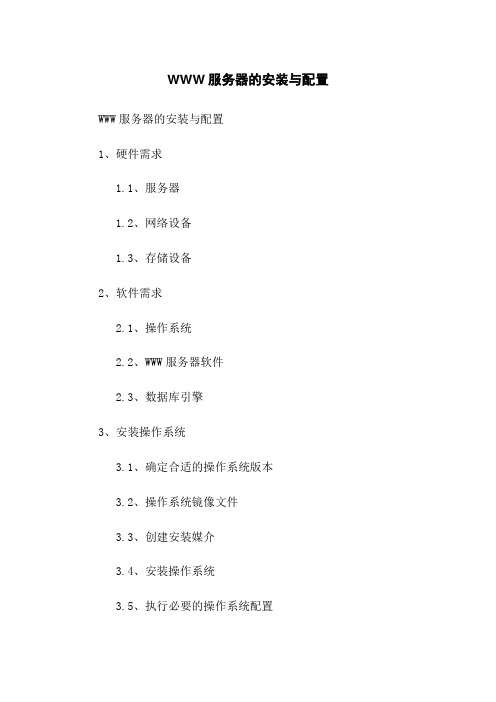
WWW服务器的安装与配置WWW服务器的安装与配置1、硬件需求1.1、服务器1.2、网络设备1.3、存储设备2、软件需求2.1、操作系统2.2、WWW服务器软件2.3、数据库引擎3、安装操作系统3.1、确定合适的操作系统版本3.2、操作系统镜像文件3.3、创建安装媒介3.4、安装操作系统3.5、执行必要的操作系统配置4、安装WWW服务器软件4.1、WWW服务器软件4.2、安装WWW服务器软件4.3、配置WWW服务器软件的基本设置4.4、测试WWW服务器的运行状态5、安装数据库引擎5.1、数据库引擎软件5.2、安装数据库引擎软件5.3、配置数据库引擎的基本设置5.4、测试数据库引擎的运行状态6、配置WWW服务器与数据库引擎的连接6.1、配置WWW服务器软件的数据库连接设置6.2、测试WWW服务器与数据库引擎的连接7、配置WWW服务器的网站设置7.1、创建网站目录7.2、配置虚拟主机7.3、配置SSL证书7.4、配置网站访问权限7.5、配置日志记录8、高级配置8.1、配置负载均衡8.2、配置缓存策略8.3、配置反向代理8.4、配置安全性加固附件:附件1:操作系统镜像文件附件2:WWW服务器软件附件3:数据库引擎软件法律名词及注释:1、版权:保护原创作品的独立权利。
2、商标:对特定商品或服务的标识权利。
3、隐私权:个人或组织对于其个人信息的保护权利。
4、数据保护:处理个人数据时的合法性、正确性和安全性的保护措施。
5、法律责任:由违反法律规定而导致的责任。
WWW服务器的配置1

一、WWW服务器的配置:1。
启动Microsoft管理控制台。
用户通过执行Windows2000Sever的“开始”“程序”“管理工具”“Interner服务管理器”命令便可启动Microsoft的管理控制台。
2。
新建Web站点。
选择要在其中建立Web站点的主机,然后单击“活动工具栏”中的“操作”按扭,在出现的菜单中的选择“新建”先面的“Web站点”一项,“Web站点创建向导”对话框就会出现在屏幕上。
按照“Web站点创建向导”的要求,分别输入“Web站点说明”、“Web站点使用的。
IP地址”、“TC P端口”、“主目录路径”、“权限”等信息。
3。
Web站点的启动与停止。
4。
创建虚拟目录。
选择要创建虚拟目录的站点,然后单击“活动工具栏”中的“操作”,选择“新建”下面的“虚拟目录”,然后按照“虚拟目录创建向导”的要求,完成。
5。
设置Web站点标志。
在需要设置的站点上右击,选择“属性”;在“Web站点标志”区域可以修改Web站点的相关信息。
此外,你还可以对其他内容进行设置。
6。
指定Web站点的操作员。
在你所建立的站点上,右击“属性”,点击“操作员”,单击“添加”,选择用户或者是组进行添加。
7。
在“属性”中,你还可以进行主目录,默认文档的设置。
8。
站点的访问控制的级别的设置,IP地址与域名限制的设置……二、Web Browser中文名称:网络浏览器或网页浏览器,简称浏览器英文名称:Web Browser浏览器是个显示网页伺服器或档案系统内的HTML文件,并让用户与此些文件互动的一种软件。
个人电脑上常见的网页浏览器包括微软的Internet Explorer、Mozilla 的Firefox、Opera和Safari。
浏览器是最经常使用到的客户端程序。
协定和标准网页浏览器主要通过HTTP协议连接网页伺服器而取得网页,HTTP容许网页浏览器送交资料到网页伺服器并且获取网页。
目前最常用的HTTP是HTTP/1.1,这个协议在RFC2616中被完整定义。
- 1、下载文档前请自行甄别文档内容的完整性,平台不提供额外的编辑、内容补充、找答案等附加服务。
- 2、"仅部分预览"的文档,不可在线预览部分如存在完整性等问题,可反馈申请退款(可完整预览的文档不适用该条件!)。
- 3、如文档侵犯您的权益,请联系客服反馈,我们会尽快为您处理(人工客服工作时间:9:00-18:30)。
计算机网络课程设计
实验三
系别:计算机系
班级:201404班
学号:2014154202
项目WWW服务器的安装、配置与测试
一、实验概述
在服务器主机上建立www服务器,并进行测试。
二、实验目的
1、理解www的基本概念
2、熟悉HTTP协议
3、掌握常见web服务器的构建方法
三、硬件需要
虚拟机VMware
Windows2000 server
Windows 7
四、操作步骤
1、在windows 2000server上安装IIS
在“控制面板”打开“添加/删除Windows组件”对话框,点击“Internet服务(IIS)”进行安装。
2、建立和配置个人网站
在“管理工具”中打开“Internet信息服务”,通过该界面对IIS进行配置。
(1)指定IP地址
(2)设置主目录
(3)设定默认文档
五、实验测试
1、先在服务器桌面写好文档(asp格式),并将文档放入W文件夹中。
2、在windows 7虚拟机中打开“我的电脑”输入“ftp://192.168.1.10 ”右键登录将文档下载,进行修改并上传。
3、在我的电脑点击网络输入“http://192.168.1.10/w/default.asp ”回车,双击打开default.asp文件 ,点击链接, 会显示当前时间。
六、实验总结
通过本实验了解www服务器并学会建立www服务器以及配置服务器。
学会编写一般的网页并进行测试www服务器。
